很多用户在工作的时候都会使用Edius软件,但是你们晓得Edius如何打开视频布局吗?下文小编就为各位带来了Edius打开视频布局的方法,感兴趣的用户快来下文看看吧。
我们打开电脑上的EDIUS软件,在打开的窗口中,点击【新建工程】
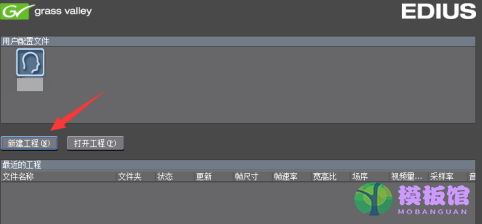
在打开的工程设置窗口中,我们点击想要的工程预设,点击下方的【确定】
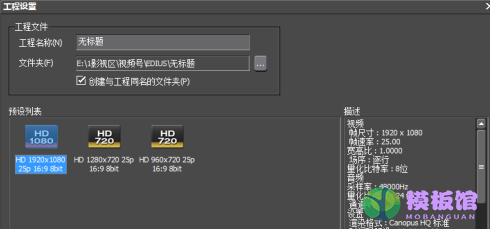
进入到EDIUS软件的操作界面,我们点击素材面板中的【添加素材】,导入我们的视频素材
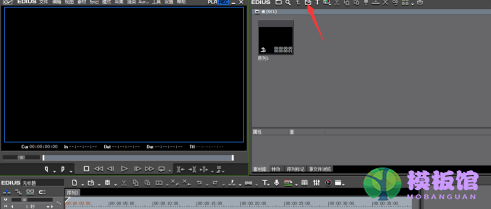
将刚刚导入的视频素材拖入到下方的视频轨道上面

这时,我们在EDIUS的右下角可以看到【视频布局】,直接点击打开它
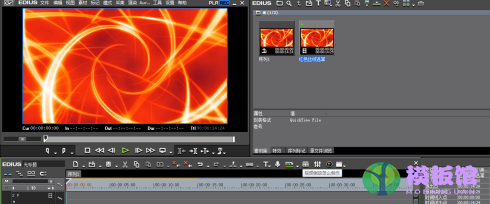
系统将弹出视频局部的编辑窗口,我们点击右上角的【最大化】图标

我们可以按照箭头所指的位置,将视频局部在2D与3D之间进行切换编辑
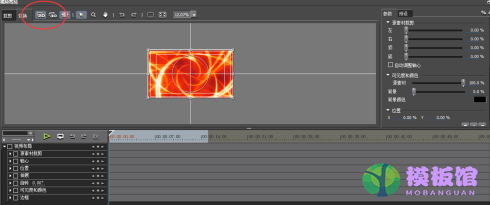
以上就是小编给大家带来的Edius打开视频布局的方法,希望本文内容能帮助到大家!


































































































































































































































































































































































































































































































































